打印机故障无法维修 Win10打印文件被挂起怎么办
更新时间:2023-11-14 10:34:16作者:kzmyhome
在日常生活和工作中,打印机故障是一件非常常见的问题,尤其是在使用Win10系统时,很多人可能会遇到打印文件被挂起无法打印的情况。当我们需要打印重要文件或者紧急任务时,这样的问题可能会给我们带来很大的困扰。当打印机故障无法维修,Win10打印文件被挂起时,我们应该如何处理呢? 在本文中,我们将为大家介绍几种解决方法,帮助您解决这一问题。
步骤如下:
1.在此电脑上右击,点击管理。
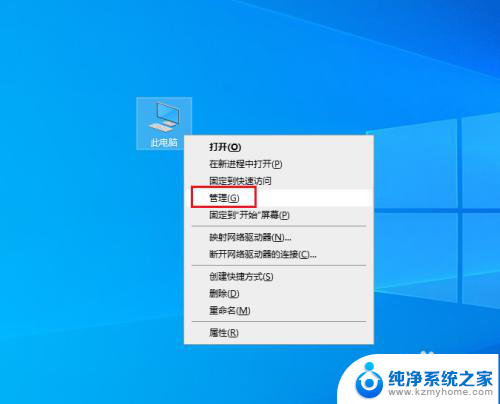
2.弹出对话框,展开服务和应用程序。
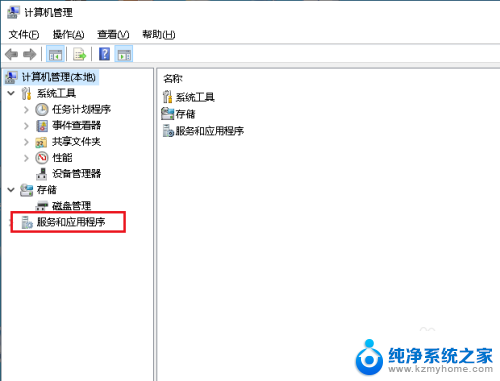
3.选中服务项。
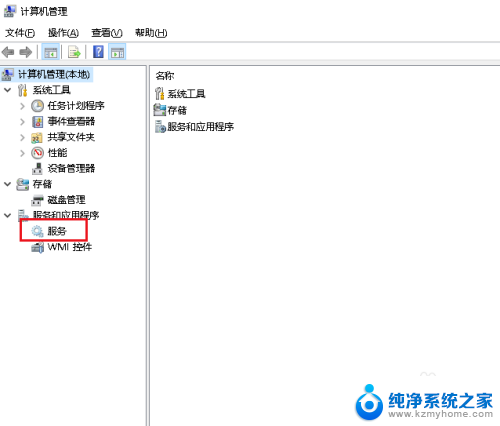
4.在右侧找到Print Spooler服务,双击打开。
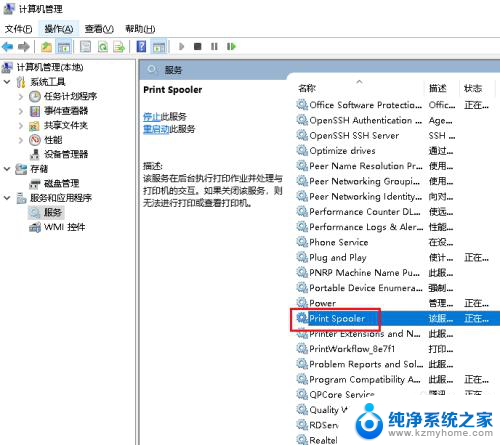
5.弹出对话框,启动类型选择自动,点击启动,确定。
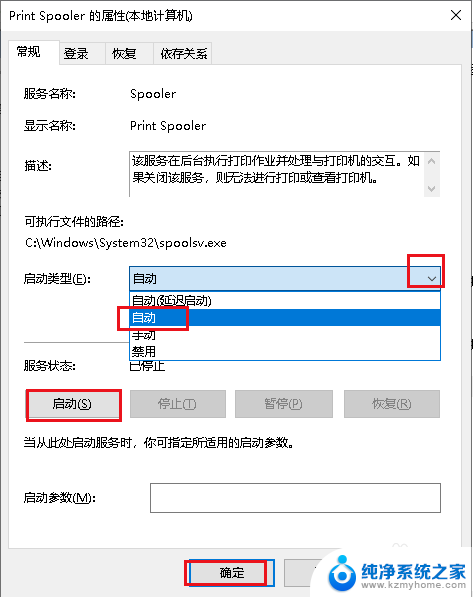
6.问题没有解决,在打开打印机状态。打开开始菜单,点击windows系统,控制面板。
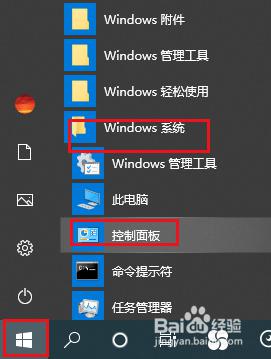
7.弹出对话框,点击查看设备和打印机。
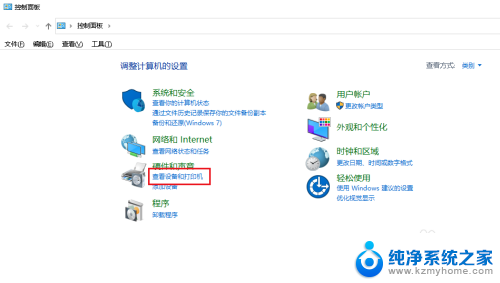
8.在使用打印机上右击,点击疑难解答,按步修复打印机。
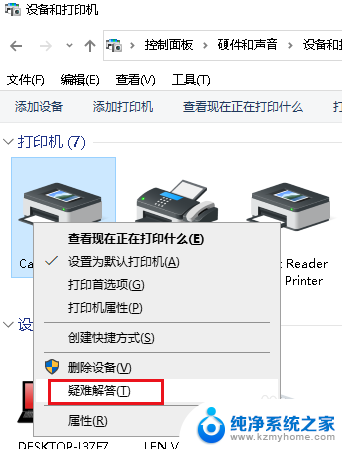
9.没有修改成功,在使用打印机上右击,点击删除设备。
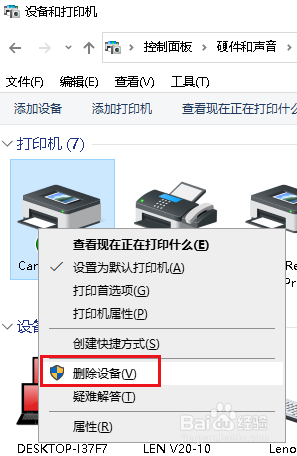
10.重启电脑,重新安装打印机驱动即可。
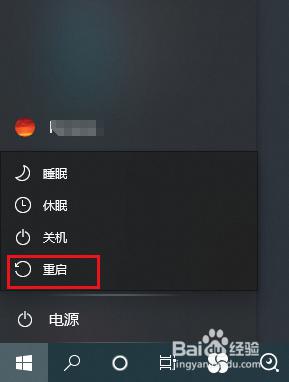
以上是有关打印机故障无法维修的全部内容,如您遇到此类问题,可按照小编提供的方法尝试解决,希望能对您有所帮助。
打印机故障无法维修 Win10打印文件被挂起怎么办相关教程
- win10打印机文件挂起不打印怎么办 Win10打印文件挂起怎么解决
- 打印机打印被挂起来咋回事 打印机被挂起无法打印
- win10打印机挂起 Win10打印文件被挂起怎么解决
- win10打印机由于该设备无法打印 win10打印机无法共享怎么办
- 打印机提示脱机打印怎么办 打印机脱机无法打印怎么办
- win10打印机提示错误代码怎么办 Win10打印机连接错误无法打印怎么办
- 打印机显示状态错误是怎么回事 打印机故障状态错误解决方案
- win10打印机一打印就错误 Win10打印机状态错误怎么办
- win10共享打印机时提示无法访问 Win10无法连接共享打印机访问被拒绝问题解决方法
- 打印机自动删除打印任务怎么办 打印机发送文件后会自动删除怎么办
- 如何安全拆卸显卡的详细步骤与注意事项,让你轻松拆解显卡!
- 英伟达对AI的理解和布局,黄仁勋在这里讲清楚了:探索英伟达在人工智能领域的战略布局
- 微软未来将继续推出Xbox硬件,掌机设备蓄势待发最新消息
- AMD锐龙AI 9 HX 370游戏性能领先酷睿Ultra 7 258V 75%
- AMD裁员上千人,市场“吓坏”!英伟达会超越吗?
- Win11 23H2用户反馈微软11月更新导致错误显示“终止支持”问题解决方案
微软资讯推荐
- 1 详细教程:如何在电脑上安装Win7系统步骤解析,零基础教学,轻松搞定安装步骤
- 2 如何查看和评估电脑显卡性能与参数?教你如何正确选择电脑显卡
- 3 微软酝酿Win11新特性:图表显示过去24小时PC能耗数据
- 4 倒计时!Windows 10要“退休”啦,微软官方支持即将结束,升级Windows 11前必读!
- 5 Windows 11 的 8个令人头疼的细节及解决方法 - 如何应对Windows 11的常见问题
- 6 AMD Zen 6架构台式机处理器将保留AM5兼容性,预计最快于2026年末发布
- 7 微软技术许可有限责任公司获得自动恶意软件修复与文件恢复管理专利
- 8 数智早参|微软斥资近百亿美元租用CoreWeave服务器,加速云计算发展
- 9 Win10 如何优化系统性能与提升使用体验?教你简单有效的方法
- 10 你中招了吗?Win11 24H2离谱BUG又来了,如何应对Win11最新版本的问题
win10系统推荐
系统教程推荐
- 1 ps删除最近打开文件 Photoshop 最近打开文件记录清除方法
- 2 怎么删除邮箱里的邮件 批量删除Outlook已删除邮件的方法
- 3 笔记本电脑的麦克风可以用吗 笔记本电脑自带麦克风吗
- 4 win10如何查看蓝屏日志 win10蓝屏日志查看教程
- 5 thinkpad没有蓝牙 ThinkPad笔记本如何打开蓝牙
- 6 win10自动休眠设置 win10自动休眠设置方法
- 7 华为锁屏时间设置 华为手机怎么调整锁屏时间
- 8 华为的蓝牙耳机怎么连接 华为蓝牙耳机连接新设备方法
- 9 联想电脑开机只显示lenovo 联想电脑开机显示lenovo怎么解决
- 10 微信怎么找回原密码 微信密码忘记怎么找回